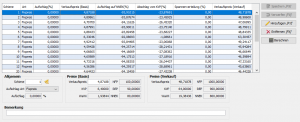Preisschienen: Unterschied zwischen den Versionen
| [gesichtete Version] | [gesichtete Version] |
(Die Seite wurde neu angelegt: „<includeonly><div align="right"> [ <span class="plainlinks">[{{fullurl:Preisschienen|veaction=edit}} Bearbeiten]</span> | <span class="plainlinks">[{{fullurl:…“) |
|||
| (5 dazwischenliegende Versionen desselben Benutzers werden nicht angezeigt) | |||
| Zeile 1: | Zeile 1: | ||
| − | < | + | <section begin=allgemein/><section begin=neuanlage/> |
| − | + | == Allgemeine Beschreibung == | |
| − | --- | + | <section end=neuanlage/>[[Datei:Artikel_Preisschienen.png|mini|Preisschienen]]<section begin=neuanlage/> |
| + | <section end=allgemein/>[[Datei:Artikel_Preisschienen Neuanlage.png|mini|Preisschienen]]<section begin=allgemein/> | ||
| + | Über die sogenannten Preisschienen hat der Anwender die Möglichkeit verschiedene Verkaufspreise je Artikel und Preisnummer zu hinterlegen und diese wiederum in den [[Preisvereinbarungen|Kundenpreisvereinbarungen]] über den Artikel, die Warengruppe o. ä. zu verknüpfen. Hierbei muss zunächst die Aufschlag-Art und anschließend der gewünschte prozentuale Aufschlag (bzw. Abschlag) angegeben werden. Das System berechnet dabei selbstständig den Verkaufspreis und stellt diesen im gleichnamigen Feld dar. Alternativ kann der Verkaufspreis auch direkt vom Anwender angegeben werden, wobei das System in diesem Fall den prozentualen Auf- bzw. Abschlag berechnet und darstellt. Einzige Ausnahme bildet hierbei die Aufschlag-Art 'Fixpreis'. Hier muss der gewünschte Preis direkt als Verkaufspreis angegeben werden. | ||
| − | ... | + | Um Preisschienen besser identifizieren zu können hat der Anwender zudem die Möglichkeit eine Bemerkung hinzuzufügen, sowie die automatisch vom System vorgegebene Schiene (ID) manuell anzupassen. Sofern grobe Abweichungen oder logische Fehleingaben (z. B. wenn der Verkaufspreis größer als der KVP oder kleiner als der Rechnungsendpreis (REP) ausfällt) auftreten, wird dies dem Anwender via Warnsymbol signalisiert. Per Klick auf das Symbol kann sich der Anwender die genaue Meldung anzeigen lassen. Zusätzlich werden der Aufschlag auf den NNEK sowie der Abschlag vom KVP prozentual in der Tabelle angezeigt, so dass hier die Möglichkeit besteht direkt gröbere Abweichungen zu erkennen. |
| − | + | Soll die selbe Preisschiene gleich bei mehreren Artikeln hinterlegt werden, so hat der Anwender die Möglichkeit diese bequem über die "[[Preisschienen Neuanlage]]" anzulegen. | |
| − | ---- | + | |
| − | + | == Anwender-Aktionen == | |
| − | + | <section end=neuanlage/>'''Bearbeiten''' | |
| − | {{ | + | * '''DTV-Preisschienen aktualisieren''' Sofern der Artikel bzw. die ausgewählte Preisnummer mit einem validen [[DTV-Artikel]] verknüpft wurde, können die Preisschienen anhand der vorliegenden DTV-Daten entsprechend aktualisiert werden.<section end=allgemein/> |
| − | + | ||
| + | <section begin=neuanlage/> | ||
| + | Neue Preisschienen können <noinclude>bei einer Artikel-Neuanlage</noinclude> über den Button 'Hinzufügen' erzeugt werden, die anschließend vom Anwender angepasst und mit Hilfe des Buttons 'Speichern' gesichert werden. Das 'Verwerfen' von Datenänderungen bzw. das 'Entfernen' von bereits angelegten Preisschienen kann über die gleichnamigen Buttons erfolgen. | ||
| + | * '''Berechnen''' Wurden nach Anlage der Preisschienen nachträglich Änderungen in den Kalkulations-Informationen vorgenommen, so können mit Hilfe dieses Buttons die Preisschienen neu berechnet werden. Hierzu hat der Anwender die Möglichkeit die Verkaufspreise oder die Aufschläge anzupassen. Wird der Artikel anhand den Daten eines anderen Artikels neu angelegt, so erscheint diese Dialog-Fenster automatisch beim Wechsel auf diesen Schritt. <section end=neuanlage/> | ||
| + | |||
| + | <noinclude>{{Navigation|Preisschienen}}</noinclude> | ||
Aktuelle Version vom 14. November 2019, 11:39 Uhr
Allgemeine Beschreibung
Über die sogenannten Preisschienen hat der Anwender die Möglichkeit verschiedene Verkaufspreise je Artikel und Preisnummer zu hinterlegen und diese wiederum in den Kundenpreisvereinbarungen über den Artikel, die Warengruppe o. ä. zu verknüpfen. Hierbei muss zunächst die Aufschlag-Art und anschließend der gewünschte prozentuale Aufschlag (bzw. Abschlag) angegeben werden. Das System berechnet dabei selbstständig den Verkaufspreis und stellt diesen im gleichnamigen Feld dar. Alternativ kann der Verkaufspreis auch direkt vom Anwender angegeben werden, wobei das System in diesem Fall den prozentualen Auf- bzw. Abschlag berechnet und darstellt. Einzige Ausnahme bildet hierbei die Aufschlag-Art 'Fixpreis'. Hier muss der gewünschte Preis direkt als Verkaufspreis angegeben werden.
Um Preisschienen besser identifizieren zu können hat der Anwender zudem die Möglichkeit eine Bemerkung hinzuzufügen, sowie die automatisch vom System vorgegebene Schiene (ID) manuell anzupassen. Sofern grobe Abweichungen oder logische Fehleingaben (z. B. wenn der Verkaufspreis größer als der KVP oder kleiner als der Rechnungsendpreis (REP) ausfällt) auftreten, wird dies dem Anwender via Warnsymbol signalisiert. Per Klick auf das Symbol kann sich der Anwender die genaue Meldung anzeigen lassen. Zusätzlich werden der Aufschlag auf den NNEK sowie der Abschlag vom KVP prozentual in der Tabelle angezeigt, so dass hier die Möglichkeit besteht direkt gröbere Abweichungen zu erkennen.
Soll die selbe Preisschiene gleich bei mehreren Artikeln hinterlegt werden, so hat der Anwender die Möglichkeit diese bequem über die "Preisschienen Neuanlage" anzulegen.
Anwender-Aktionen
Bearbeiten
- DTV-Preisschienen aktualisieren Sofern der Artikel bzw. die ausgewählte Preisnummer mit einem validen DTV-Artikel verknüpft wurde, können die Preisschienen anhand der vorliegenden DTV-Daten entsprechend aktualisiert werden.
Neue Preisschienen können bei einer Artikel-Neuanlage über den Button 'Hinzufügen' erzeugt werden, die anschließend vom Anwender angepasst und mit Hilfe des Buttons 'Speichern' gesichert werden. Das 'Verwerfen' von Datenänderungen bzw. das 'Entfernen' von bereits angelegten Preisschienen kann über die gleichnamigen Buttons erfolgen.
- Berechnen Wurden nach Anlage der Preisschienen nachträglich Änderungen in den Kalkulations-Informationen vorgenommen, so können mit Hilfe dieses Buttons die Preisschienen neu berechnet werden. Hierzu hat der Anwender die Möglichkeit die Verkaufspreise oder die Aufschläge anzupassen. Wird der Artikel anhand den Daten eines anderen Artikels neu angelegt, so erscheint diese Dialog-Fenster automatisch beim Wechsel auf diesen Schritt.
Seite eingebunden in:
|